編輯:關於Android編程
ViewDragHelper是support.v4下提供的用於處理拖拽滑動的輔助類,查看Android的DrawerLayout源碼,可以發現,它內部就是使用了該輔助類來處理滑動事件的.
public DrawerLayout(Context context, AttributeSet attrs, int defStyle) {
super(context, attrs, defStyle);
setDescendantFocusability(ViewGroup.FOCUS_AFTER_DESCENDANTS);
final float density = getResources().getDisplayMetrics().density;
mMinDrawerMargin = (int) (MIN_DRAWER_MARGIN * density + 0.5f);
final float minVel = MIN_FLING_VELOCITY * density;
mLeftCallback = new ViewDragCallback(Gravity.LEFT);
mRightCallback = new ViewDragCallback(Gravity.RIGHT);
mLeftDragger = ViewDragHelper.create(this, TOUCH_SLOP_SENSITIVITY, mLeftCallback);
mLeftDragger.setEdgeTrackingEnabled(ViewDragHelper.EDGE_LEFT);
mLeftDragger.setMinVelocity(minVel);
mLeftCallback.setDragger(mLeftDragger);
mRightDragger = ViewDragHelper.create(this, TOUCH_SLOP_SENSITIVITY, mRightCallback);
mRightDragger.setEdgeTrackingEnabled(ViewDragHelper.EDGE_RIGHT);
mRightDragger.setMinVelocity(minVel);
mRightCallback.setDragger(mRightDragger);
//省略
}
有了ViewDragHelper,我們在寫與拖拽滑動相關的自定義控件的時候就變得非常簡單了,例如我們可以用來實現自定義側滑菜單,再也不需要在onTouchEvent方法裡計算滑動距離來改變布局邊框的位置了.
使用ViewDragHelper類的大體步驟分為3步:
步驟1.在自定義的ViewGroup子類下通過ViewDragHelper的靜態方法獲取到ViewDragHelper的實例引用,注意它是一個單例的.
查看源碼:
/**
* Factory method to create a new ViewDragHelper.
*
* @param forParent Parent view to monitor
* @param cb Callback to provide information and receive events
* @return a new ViewDragHelper instance
*/
public static ViewDragHelper create(ViewGroup forParent, Callback cb) {
return new ViewDragHelper(forParent.getContext(), forParent, cb);
}
可以發現它需要接收2個參數,參數1就是當前要使用ViewDragHelper的自定義控件的引用,Callback是一個回調抽象類,該回調接口是用於建立當前自定義控件與ViewDragHelper溝通的橋梁,Callback內定義了多個回調函數,這些回調函數涵蓋了與當前自定義控件相關的是否允許拖拽,當前拖拽的View是哪一個view,拖拽的view的位置如何變化,釋放的時候那個view被釋放了,釋放時的速度是怎麼樣的等等.稍後會詳細介紹.
步驟2.有了ViewDragHelper的引用後,我們就需要傳遞相關的觸摸事件給ViewDragHelper來幫我們處理,那麼怎麼傳遞呢?
可以通過重寫onInterceptTouchEvent和onTouchEvent這2個函數來傳遞,前者是用於決定是否要攔截中斷事件的,後者是用於消費觸摸事件的,如果前者return true則表示事件需要被攔截,那麼事件就會直接回調給onTouchEvent去處理,如果onTouchEvent返回true,則事件被消費,返回false則向上返回它的父類調用處,如果事件在向上層層返回的過程中沒有被處理的話,那麼事件最終將會消失;當然,如果onInterceptTouchEvent返回false的話,那麼事件就會繼續向下傳遞個它的直接子View去分發處理,關於事件分發的更多理論知識,大家可以看這篇文章事件分發機制的原理總結.
實例代碼:
@Override
public boolean onInterceptTouchEvent(MotionEvent ev) {
//由ViewDragHelper類來決定是否要攔截事件
return dragHelper.shouldInterceptTouchEvent(ev);
}
@Override
public boolean onTouchEvent(MotionEvent event) {
try {
//由ViewDragHelper類來決定是否要處理觸摸事件,這裡可能有異常
dragHelper.processTouchEvent(event);
} catch (Exception e) {
e.printStackTrace();
}
//返回true,可以持續接收到後續事件
return true;
}
步驟3:重寫ViewDragHelper.Callback()的相關回調方法,處理事件,大體有如下方法:
下面將通過demo來分別介紹幾個常用的方法,先來看看demo的整體代碼,這是一個自定義的ViewGroup的子類,裡面有2個子控件,分別是側邊欄和主體布局
/**
* Created by mChenys on 2015/12/16.
*/
public class DragLayout extends FrameLayout {
private String TAG = "DragLayout";
private ViewDragHelper dragHelper;
private LinearLayout mLeftContent; //左側面板
private LinearLayout mMainContent;//主體面板
public DragLayout(Context context) {
this(context, null);
}
public DragLayout(Context context, AttributeSet attrs) {
this(context, attrs, 0);
}
public DragLayout(Context context, AttributeSet attrs, int defStyleAttr) {
super(context, attrs, defStyleAttr);
init();
}
//重寫此方法,可以獲取該容器下的所有的直接子View
@Override
protected void onFinishInflate() {
super.onFinishInflate();
mLeftContent = (LinearLayout) getChildAt(0);
mMainContent = (LinearLayout) getChildAt(1);
}
private void init() {
//step1 通過ViewDragHelper的單例方法獲取ViewDragHelper的實例
dragHelper = ViewDragHelper.create(this, mCallback);
}
//step2 傳遞觸摸事件,需要重寫onInterceptTouchEvent和onTouchEvent
@Override
public boolean onInterceptTouchEvent(MotionEvent ev) {
//由ViewDragHelper類來決定是否要攔截事件
return dragHelper.shouldInterceptTouchEvent(ev);
}
@Override
public boolean onTouchEvent(MotionEvent event) {
try {
//由ViewDragHelper類來決定是否要處理觸摸事件
dragHelper.processTouchEvent(event);
} catch (Exception e) {
e.printStackTrace();
}
//返回true,可以持續接收到後續事件
return true;
}
//step3 重寫ViewDragHelper.Callback()的相關回調方法,處理事件
private ViewDragHelper.Callback mCallback = new ViewDragHelper.Callback() {
/**
* 1.改方法是abstract的方法,必須要實現,其返回結果決定當前child是否可以拖拽
* @param child 當前被拖拽的view
* @param pointerId pointerId 區分多點觸摸的id
* @return true表示允許拖拽, false則不允許拖拽 ,默認返回false
*/
@Override
public boolean tryCaptureView(View child, int pointerId) {
Log.d(TAG, "tryCaptureView:當前被拖拽的view:" + child);
return false;
}
};
}
布局文件:
<?xml version="1.0" encoding="utf-8"?> <mchenys.net.csdn.blog.mytencentqq.view.DragLayout xmlns:android="http://schemas.android.com/apk/res/android" android:id="@+id/dragLayout" android:layout_width="match_parent" android:layout_height="match_parent"> <!--左側--> <LinearLayout android:id="@+id/layout_left" android:layout_width="match_parent" android:layout_height="match_parent" android:background="@android:color/holo_red_light" android:orientation="vertical"> <TextView android:layout_width="match_parent" android:layout_height="match_parent" android:gravity="center" android:text="左側" android:textSize="30sp" /> </LinearLayout> <!--主體布局--> <LinearLayout android:id="@+id/layout_main" android:layout_width="match_parent" android:layout_height="match_parent" android:background="@android:color/holo_blue_light" android:orientation="vertical"> <TextView android:layout_width="match_parent" android:layout_height="match_parent" android:gravity="center" android:text="主體" android:textSize="30sp" /> </LinearLayout> </mchenys.net.csdn.blog.mytencentqq.view.DragLayout>
運行效果:
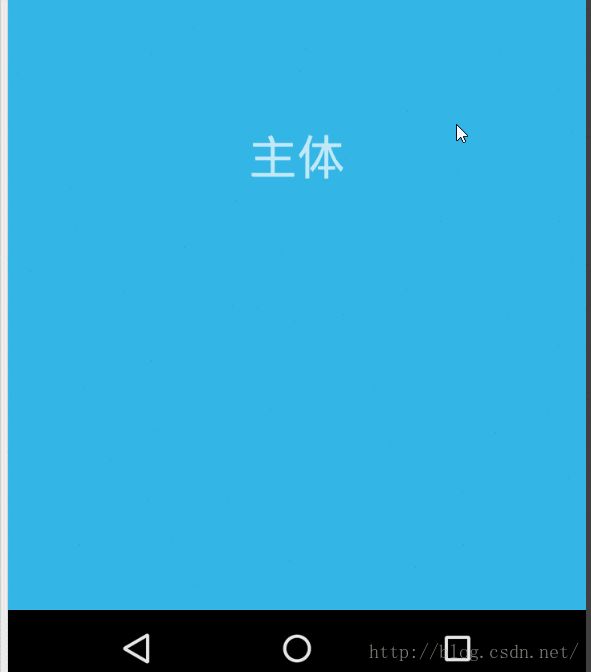
打印的log
D/DragLayout: tryCaptureView:當前被拖拽的view:android.widget.LinearLayout{32f4d44b V.E..... ........ 0,0-720,1134 #7f0c0052 app:id/layout_main}
D/DragLayout: tryCaptureView:當前被拖拽的view:android.widget.LinearLayout{32f4d44b V.E..... ........ 0,0-720,1134 #7f0c0052 app:id/layout_main}
D/DragLayout: tryCaptureView:當前被拖拽的view:android.widget.LinearLayout{32f4d44b V.E..... ........ 0,0-720,1134 #7f0c0052 app:id/layout_main}
D/DragLayout: tryCaptureView:當前被拖拽的view:android.widget.LinearLayout{32f4d44b V.E..... ........ 0,0-720,1134 #7f0c0052 app:id/layout_main}
由上面的log可以知道tryCaptureView方法被執行了,但是mMainContent卻沒有被拖動出來,只是為什麼呢,因為tryCaptureView返回了false.默認是返回false的,下面修改為mMainContent可以拖動,mLeftContent不可以拖動:
@Override
public boolean tryCaptureView(View child, int pointerId) {
Log.d(TAG, "tryCaptureView:當前被拖拽的view:" + child);
if (child == mMainContent) {
return true; //只有主題布局可以被拖動
}
return false;
}
運行效果還是移動不了,這是為什麼呢?
這是以因為我們還沒有重寫clampViewPositionHorizontal方法,下面將介紹該方法的使用
/**
* 根據建議值修正將要移動到的橫向位置,此時沒有發生真正的移動
* @param child 當前被拖拽的View
* @param left 新的建議值
* @param dx 水平位置的變化量
* @return
*/
@Override
public int clampViewPositionHorizontal(View child, int left, int dx) {
Log.d(TAG, "clampViewPositionHorizontal:" + "舊的left坐標oldLeft:" + child.getLeft()
+ " 水平位置的變化量dx:" + dx + " 新的建議值left:" + left);
return super.clampViewPositionHorizontal(child, left, dx); //父類默認返回0
}
該方法返回的是水平方向的移動建議值,該建議值等於當前的X坐標+水平方向的變化量,向右移動,偏移量為正值,向左移動則為負數.默認返回的是調用父類的重寫的方法,查看源碼可以發現默認返回的是0,如果建議值等於0的話,就表示水平方向不會移動.如果想要移動,我們需要返回它提供的建議值left,我們來看看運行的log:
tryCaptureView:當前被拖拽的view:android.widget.LinearLayout{23a3c537 V.E..... ........ 0,0-720,1134 #7f0c0052 app:id/layout_main}
clampViewPositionHorizontal:舊的left坐標oldLeft:0 水平位置的變化量dx:1 新的建議值left:1
clampViewPositionHorizontal:舊的left坐標oldLeft:0 水平位置的變化量dx:12 新的建議值left:12
clampViewPositionHorizontal:舊的left坐標oldLeft:0 水平位置的變化量dx:63 新的建議值left:63
clampViewPositionHorizontal:舊的left坐標oldLeft:0 水平位置的變化量dx:53 新的建議值left:53
tryCaptureView:當前被拖拽的view:android.widget.LinearLayout{23a3c537 V.E..... ........ 0,0-720,1134 #7f0c0052 app:id/layout_main}
clampViewPositionHorizontal:舊的left坐標oldLeft:0 水平位置的變化量dx:-5 新的建議值left:-5
clampViewPositionHorizontal:舊的left坐標oldLeft:0 水平位置的變化量dx:-2 新的建議值left:-2
clampViewPositionHorizontal:舊的left坐標oldLeft:0 水平位置的變化量dx:-6 新的建議值left:-6
clampViewPositionHorizontal:舊的left坐標oldLeft:0 水平位置的變化量dx:-11 新的建議值left:-11
由上面的log可以看出,分別是向右拖拽和向左拖拽的結果,如果我們返回了它的建議值,就可以實現水平方向的拖動了.
將clampViewPositionHorizontal的返回值修改成return left;看看運行效果:
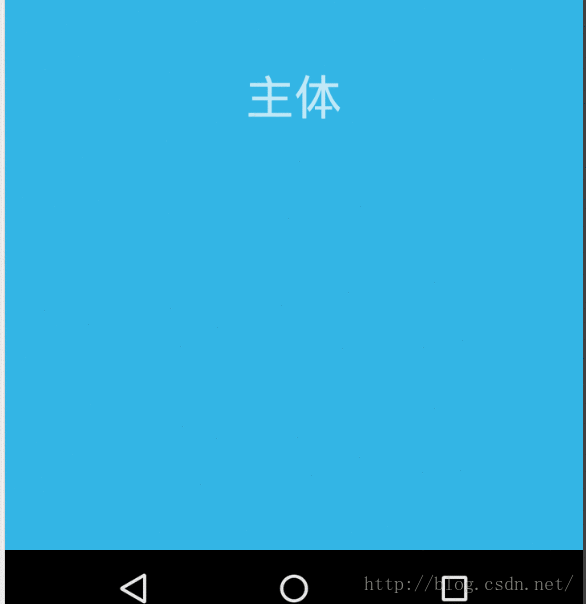
跟我們預想的結果一樣,只有主體布局可以滑動,左側的布局不能滑動,如果想要左側布局也可以滑動,那麼只需要在tryCaptureView直接返回true即可.效果如下:
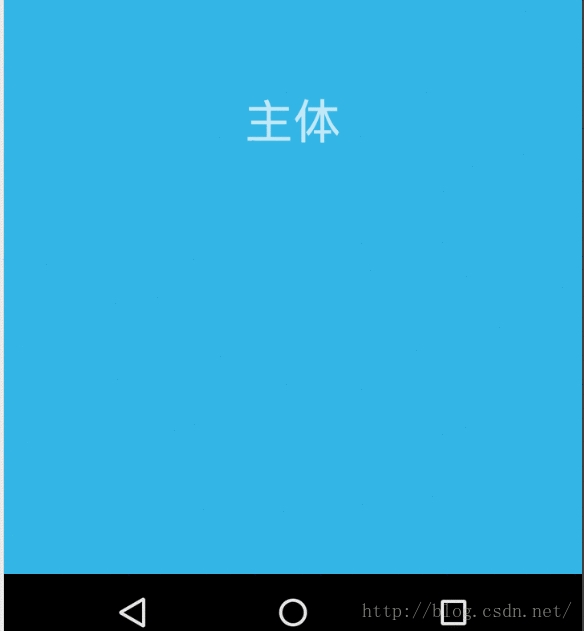
同樣的,如果要實現垂直方向的拖拽滾動,就需要重新下面這個方法了.
/**
* 根據建議值修正將要移動到的縱向位置,此時沒有發生真正的移動
* @param child 當前被拖拽的View
* @param top 新的建議值
* @param dy 垂直位置的變化量
* @return
*/
@Override
public int clampViewPositionVertical(View child, int top, int dy) {
Log.d(TAG, "clampViewPositionHorizontal:" + "舊的top坐標oldTop:" + child.getTop()
+ " 垂直位置的變化量dy:" + dy + " 新的建議值top:" + top);
return top;
}
效果如下,可以隨意的滑動,實現起來是不是很簡單啊
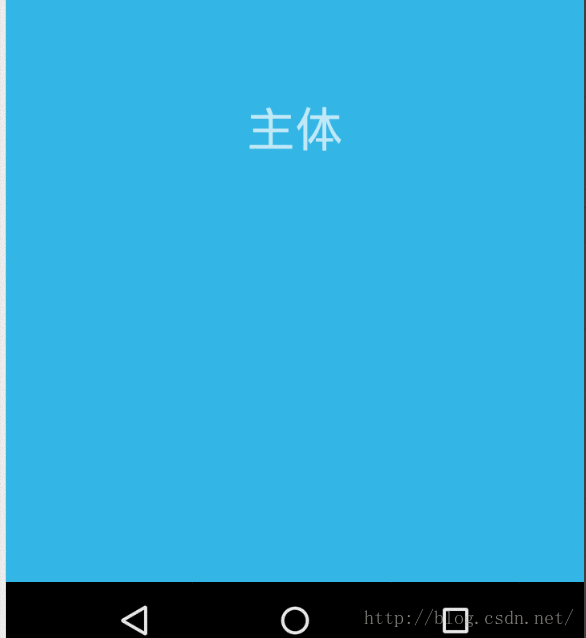
繼續介紹剩下的回調方法
/**
* 當capturedChild被捕獲時調用
* @param capturedChild 當前被拖拽的view
* @param activePointerId
*/
@Override
public void onViewCaptured(View capturedChild, int activePointerId) {
Log.d(TAG, "onViewCaptured:當前被拖拽的view:" + capturedChild);
super.onViewCaptured(capturedChild, activePointerId);
}
該回調方法和tryCaptureView一樣都可以獲取到當前被拖拽的View,不同點在於tryCaptureView是可以決定哪個View是可以被拖拽滑動的,而onViewCaptured只是用來獲取當前到底哪個View被正在拖拽而已.
/**
* 返回拖拽的范圍,不對拖拽進行真正的限制,僅僅決定了動畫執行的速度
* @param child
* @return 返回一個固定值
*/
@Override
public int getViewHorizontalDragRange(View child) {
int range = super.getViewHorizontalDragRange(child);
Log.d(TAG, "被拖拽的范圍getViewHorizontalDragRange:" + range);
return range;
}
該回調方法是用於決定水平方向的動畫執行速度,相對的垂直方向肯定也會有相應的方法,沒錯,就是下面這個:
@Override
public int getViewVerticalDragRange(View child) {
return super.getViewVerticalDragRange(child);
}
那麼話又說回來,我們有什麼辦法可以限制子View的滑動范圍呢,如果范圍不能很好的控制的話,那滑動也沒有什麼意義了.還記得上面介紹的clampViewPositionHorizontal和clampViewPositionVertical嗎,分別用於設置水平方向和垂直方向的移動建議值,假設我們要限制該自定義控件的子View在水平方向移動的范圍為0-屏幕寬度的0.6,那麼如何控制呢.要實現這個限制,我們現在獲取屏幕的寬度,由於當前的自定義控件是全屏顯示的,所以直接就可以那控件的寬度來作為屏幕的寬度,那麼如何獲取呢?有2種方式,分別是在onMeasure和onSizeChange方法裡面調用getMeasuredWidth()方法獲取.前者是測量完之後獲取,後者是當控件的寬高發生變化後獲取,例如:
@Override
protected void onSizeChanged(int w, int h, int oldw, int oldh) {
super.onSizeChanged(w, h, oldw, oldh);
// 當尺寸有變化的時候調用
mHeight = getMeasuredHeight();
mWidth = getMeasuredWidth();
// 移動的范圍
mRange = (int) (mWidth * 0.6f);
}
接下來,在clampViewPositionHorizontal方法內部做判斷,如果當前的建議值left超過了mRange,那麼返回mRange,如果小於了0,則返回0,這樣一來子View的滑動范圍就限定在0-mRange之間了,修改代碼如下:
@Override
public int clampViewPositionHorizontal(View child, int left, int dx) {
Log.d(TAG, "clampViewPositionHorizontal 建議值left:" + left + " mRange:" + mRange);
if (left > mRange) {
left = mRange;
} else if (left < 0) {
left = 0;
}
return left;
}
如果垂直方向也想限定的話,那就修改clampViewPositionVertical返回的建議值
@Override
public int clampViewPositionVertical(View child, int top, int dy) {
Log.d(TAG, "clampViewPositionVertical 建議值top:" + top + " mRange:" + mRange);
if (top > mRange) {
top = mRange;
} else if (top < 0) {
top = 0;
}
return top;
}
來看看運行的效果:
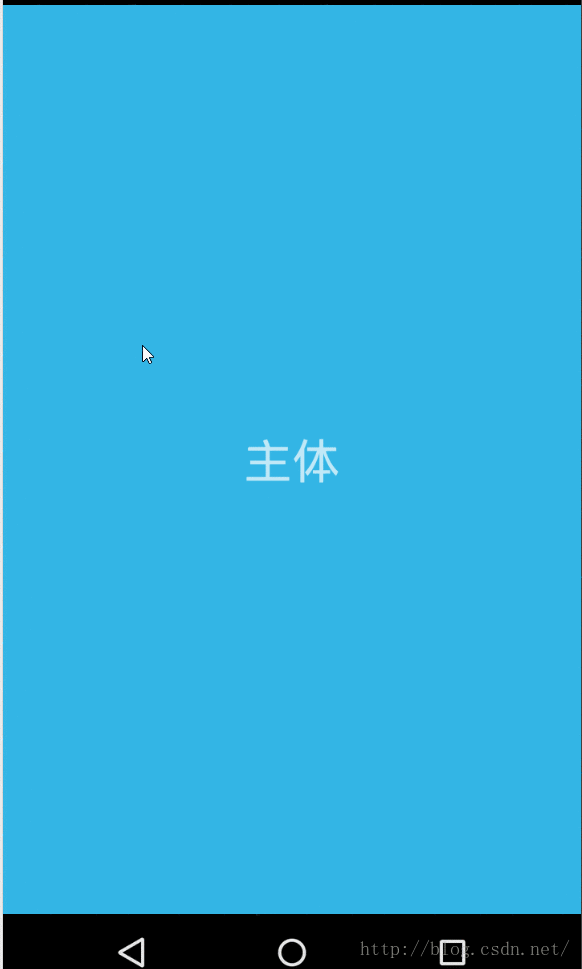
如此一來,我們就可以隨意的控制子View的拖拽滑動的范圍了.那麼新的問題又來的,如果現在的需求是只能mMainContent被拖拽,mLeftContent不能被拖拽,也許你會說,這還不簡單嗎,直接在tryCaptureView判斷當前拖拽的子View是mLeftContent的話就返回false不就得了,沒錯,如果需求只是這樣的話確實可以滿足了,但是如果在加上一個條件,那就是拖拽mLeftContent的時候的效果相當於把mMainContent拖拽了,什麼意思呢,也就說現在mMainContent已經是打開的狀態了,我想通過滑動mLeftContent就能把mMainContent滑動了.而mLeftContent還是原來的位置不動.這個要怎麼實現呢?
首先可以肯定的是,tryCaptureView方法必須返回true,表示mMainContent和mLeftContent都可以被滑動,接下來要處理的就是如何在mLeftContent滑動的時候是滑動mMainContent的.那麼現在就要介紹另一個回調方法了,如下所示:
/**
* 當View的位置發生變化的時候,處理要做的事情(更新狀態,伴隨動畫,重繪界面)
* 此時,View已經發生了位置的改變
*
* @param changedView 改變位置的View
* @param left 新的左邊值
* @param top 新的上邊值
* @param dx 水平方向的變化量
* @param dy 垂直方向的變化量
*/
@Override
public void onViewPositionChanged(View changedView, int left, int top, int dx, int dy) {
Log.d(TAG, "位置發生變化onViewPositionChanged:" + "新的左邊值left: " + left + " 水平方向的變化量dx:" + dx
+ " 新的上邊值top:" + top + " 垂直方向的變化量dy:" + dy);
super.onViewPositionChanged(changedView, left, top, dx, dy);
// 為了兼容低版本, 每次修改值之後, 進行重繪
invalidate();
}
該方法是隨著View的位置發生變化而不斷回調的.四個參數如上面的注釋所述,通過該方法可以拿到當前正在拖拽滑動的View是哪個View,有了這依據之後,我們就將在mLeftContent上的滑動的水平方向和垂直方向的變化量傳遞給mMainContent,這樣一來,滑動mLeftContent的效果不就等於滑動mMainContent了嗎.需要注意的是,該回調方法在低版本上為了兼容還需要加上invalidate();這句代碼,invalidate是用來刷新界面的,他會導致界面的重繪.
滑動mMainContent來看看log
D/DragLayout: 位置發生變化onViewPositionChanged:新的左邊值left: 15 水平方向的變化量dx:15 新的上邊值top:8 垂直方向的變化量dy:8
D/DragLayout: 位置發生變化onViewPositionChanged:新的左邊值left: 32 水平方向的變化量dx:17 新的上邊值top:16 垂直方向的變化量dy:8
D/DragLayout: 位置發生變化onViewPositionChanged:新的左邊值left: 121 水平方向的變化量dx:89 新的上邊值top:46 垂直方向的變化量dy:30
D/DragLayout: 位置發生變化onViewPositionChanged:新的左邊值left: 145 水平方向的變化量dx:24 新的上邊值t
由log可以看出,最新的left和top值是等於上一次的位置+水平/垂直方向的變化量.這個特點有點類似建議值了.不同的是建議值發生了改變不代表View就一定已經處於滑動,除非返回的值也是建議值,但是onViewPositionChanged方法就不同了,這個方法只要一執行,就說明目標View是處於滑動狀態的.
以水平方向滑動為例,垂直方向不移動,接下來就可以在onViewPositionChanged方法內做判斷了,如下所示:
@Override
public void onViewPositionChanged(View changedView, int left, int top, int dx, int dy) {
super.onViewPositionChanged(changedView, left, top, dx, dy);
//獲取最新的left坐標
int newLeft = left;
if (changedView == mLeftContent) {
//如果滑動的是mLeftContent,則將其水平變化量dx傳遞給mMainContent,記錄在newLeft中
newLeft = mMainContent.getLeft() + dx;
}
//矯正范圍
if (newLeft > mRange) {
newLeft = mRange;
} else if (newLeft < 0) {
newLeft = 0;
}
//再次判斷,限制mLeftContent的滑動
if (changedView == mLeftContent) {
//強制將mLeftContent的位置擺會原來的位置,這裡通過layout方法傳入左,上,右,下坐標來實現
//當然方法不限於這一種,例如還可以通過scrollTo(x,y)方法
mLeftContent.layout(0, 0, mWidth, mHeight);
//改變mMainContent的位置
mMainContent.layout(newLeft, 0, newLeft + mWidth, mHeight);
}
// 為了兼容低版本, 每次修改值之後, 進行重繪
invalidate();
}
效果圖:
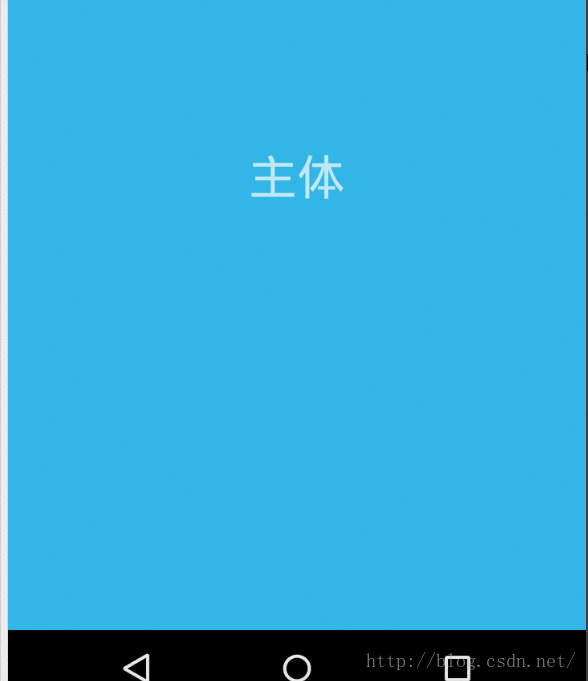
由上面的效果圖可以發現已經可以實現當手指向右滑動mLeftContent時,滑動的效果等於向右滑動mMainContent,當同時也會發現一個問題,那就是手指在mLeftContent向左滑動的時候並沒有效果,這是因為我們限制了子View的滑動范圍就是0-mRange,所以,如果滑動時小於0是沒有效果的.那如果我們想要實現在mLeftContent當手指有向左滑動的趨勢,或者手指在mMainContent有向左滑動的趨勢時,就關閉mLeftContent,讓mMainContent自動向左滑動到x=0的位置,反之就是打開mLeftContent,讓mMainContent滑動到x=mRange的位置,這個要怎麼實現呢?首先我們要能夠想到的時,這個向左滑動的趨勢肯定是與手指松手後相關的,那有沒有一個回調方法是與手指觸摸松開相關的呢?下面將介紹另一個回調方法,如下所示:
/**
* 當被拖拽的View釋放的時候回調,通常用於執行收尾的操作(例如執行動畫)
* @param releasedChild 被釋放的View
* @param xvel 水平方向的速度,向右釋放為正值,向左為負值
* @param yvel 垂直方向的速度,向下釋放為正值,向上為負值
*/
@Override
public void onViewReleased(View releasedChild, float xvel, float yvel) {
Log.d(TAG, "View被釋放onViewReleased:" + "釋放時水平速度xvel:" + xvel + " 釋放時垂直速度yvel:" + yvel);
super.onViewReleased(releasedChild, xvel, yvel);
}
有了這個方法,我們就可以實現我們剛剛說到的效果了,首先我們來考慮下那些情況是和打開mLeftContent相關的,有2種情況:
1.當前水平方向的速度xvel=0,同時mMainContent的x位置是大於mRange/2.0f的.
2.當前水平方向的速度xvel>0
考慮了所有打開的情況,那麼剩下的情況就是關閉mLeftContent.
具體邏輯如下:
@Override
public void onViewReleased(View releasedChild, float xvel, float yvel) {
Log.d(TAG, "View被釋放onViewReleased:" + "釋放時水平速度xvel:" + xvel + " 釋放時垂直速度yvel:" + yvel);
super.onViewReleased(releasedChild, xvel, yvel);
if (xvel > 0 || (xvel == 0 && mMainContent.getLeft() > mRange / 2.0f)) {
//打開mLeftContent,即mMainContent的x=mRange
mMainContent.layout(mRange, 0, mRange + mWidth, mHeight);
} else {
//關閉mLeftContent,即mMainContent的x=0
mMainContent.layout(0, 0, mWidth, mHeight);
}
}
效果圖:

細心的話,可以發現上面的打開和關閉動畫都是瞬間完成的,看起來效果不怎麼好,如何實現平滑的打開和關閉呢?
通過ViewDragHelper的smoothSlideViewTo(View child, int finalLeft, int finalTop)方法可以實現平滑的滾動目標View到指定的left或者top坐標位置,接收3個參數,參數child表示要滑動的目標View,finalLeft和finalTop表示目標view最終平滑滑動到的位置.翻看源碼,發現其實現原理是通過Scroller對象來實現的,也就說我們還需要重寫computeScroll方法,不斷的刷新當前界面,具體設置如下:
@Override
public void onViewReleased(View releasedChild, float xvel, float yvel) {
Log.d(TAG, "View被釋放onViewReleased:" + "釋放時水平速度xvel:" + xvel + " 釋放時垂直速度yvel:" + yvel);
super.onViewReleased(releasedChild, xvel, yvel);
if (xvel > 0 || (xvel == 0 && mMainContent.getLeft() > mRange / 2.0f)) {
//打開mLeftContent,即mMainContent的x=mRange
if (dragHelper.smoothSlideViewTo(mMainContent, mRange, 0)) {
// 返回true代表還沒有移動到指定位置, 需要刷新界面.
// 參數傳this(child所在的ViewGroup)
ViewCompat.postInvalidateOnAnimation(DragLayout.this);
}
} else {
//關閉mLeftContent,即mMainContent的x=0
if (dragHelper.smoothSlideViewTo(mMainContent, 0, 0)) {
ViewCompat.postInvalidateOnAnimation(DragLayout.this);
}
}
@Override
public void computeScroll() {
super.computeScroll();
// 2. 持續平滑動畫 (高頻率調用)
if(dragHelper.continueSettling(true)){
// 如果返回true, 動畫還需要繼續執行
ViewCompat.postInvalidateOnAnimation(this);
}
}
效果如下:
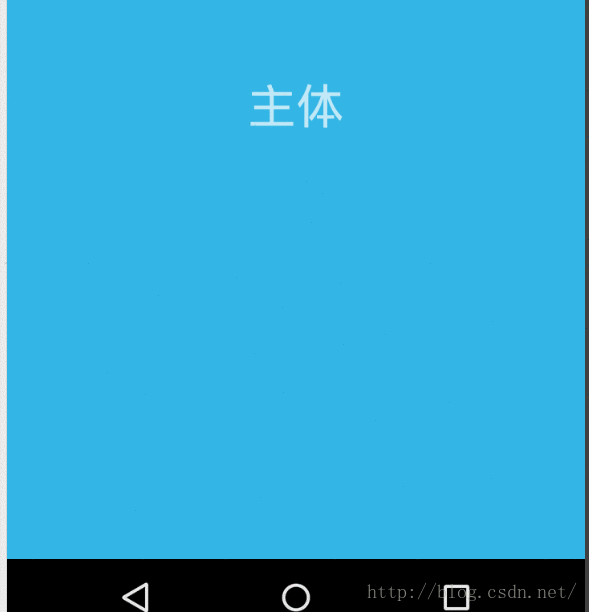
總結
以上所述是小編給大家介紹的Android ViewDragHelper使用介紹,希望對大家有所幫助,如果大家有任何疑問請給我留言,小編會及時回復大家的。在此也非常感謝大家對本站網站的支持!
 Android更新Ui進階精解(二)
Android更新Ui進階精解(二)
《代碼裡的世界》 1.回顧 第一篇講了對Ui線程更新的方法和見解,然後接著講了線程檢查機制,這裡來詳細分析下更新Ui的核心—&mda
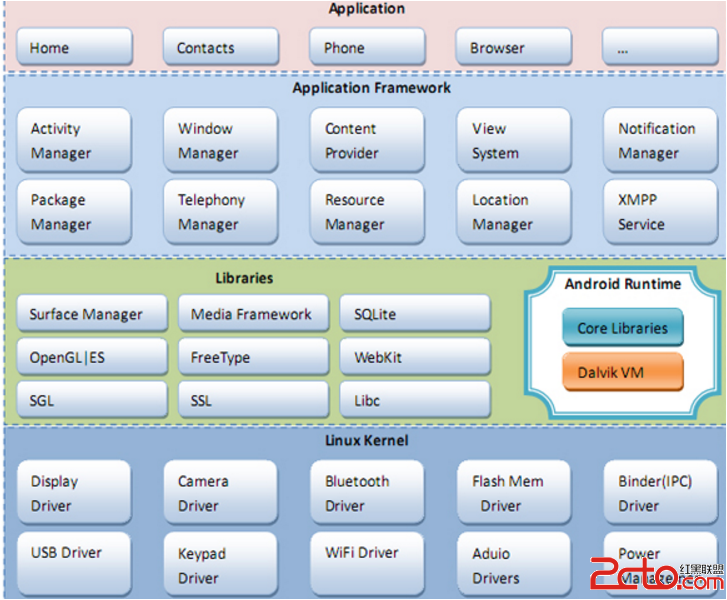 雜談——Android從啟動到程序運行發生的事情
雜談——Android從啟動到程序運行發生的事情
前言好久沒有寫博客了,瞬間感覺好多學了的東西不進行一個自我的總結與消化總歸變不成自己的。通過博客可能還可以找到一些當初在學習的時候沒有想到的問題。想了半天,從大二上學期自
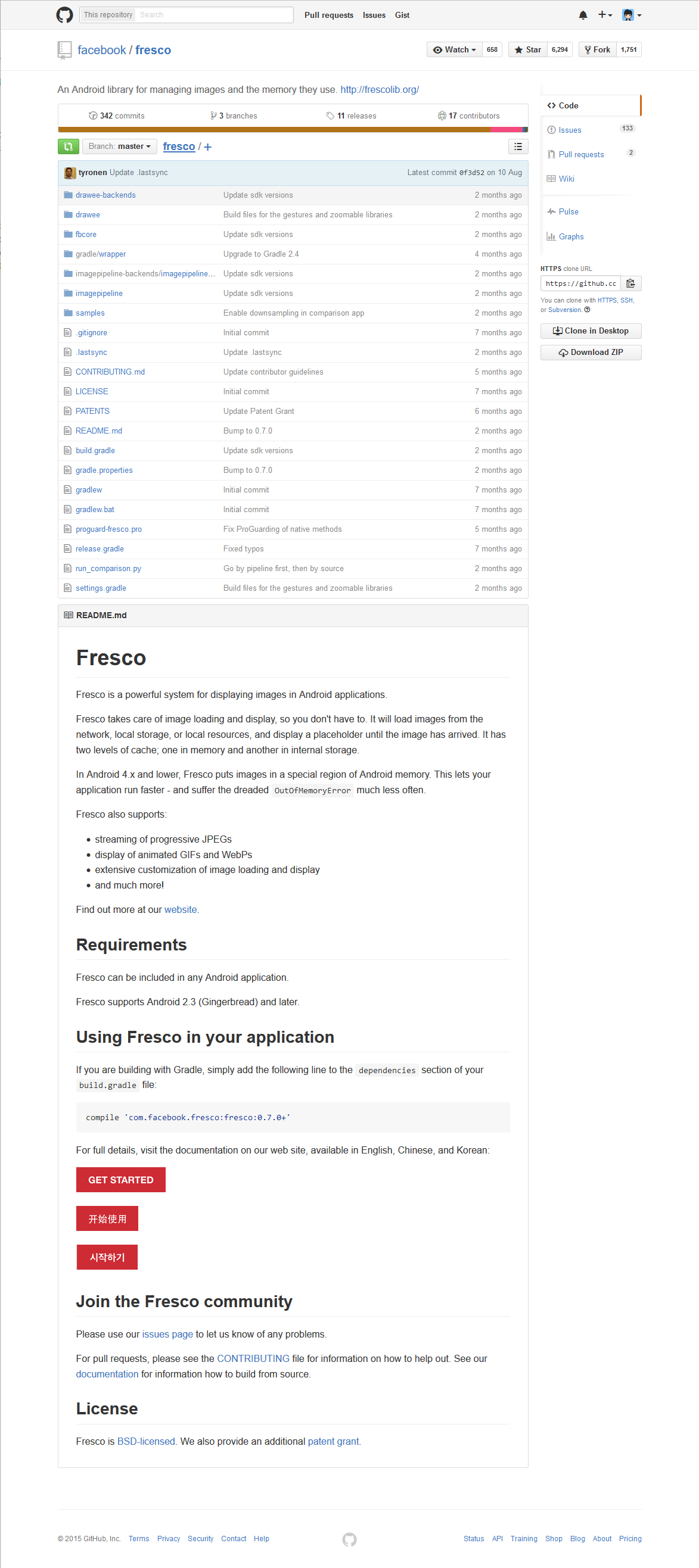 Fresco簡單的使用—SimpleDraweeView
Fresco簡單的使用—SimpleDraweeView
百學須先立志—學前須知:在我們平時加載圖片(不管是下載還是加載本地圖片…..)的時候,我們經常會遇到這樣一個需求,那就是當圖片正在加載時應該呈現
 Android系統開發(4)——Autotools
Android系統開發(4)——Autotools
Autotools工具的構成1、autoscanautoscan是用來掃描源代碼目錄生成configure.san文件的,configure.san包含了系統配置的基本選